钉钉如何取消电脑自动登录 钉钉自动登录如何取消
更新时间:2024-03-14 10:03:23作者:xiaoliu
钉钉作为一款办公软件,自动登录功能方便了用户的使用,但有时也会给用户带来一些不便,如果您想取消钉钉的自动登录功能,可以通过简单的操作来实现。在取消自动登录之后,您可以更加灵活地控制账号的登录状态,提高账号的安全性。接下来我们将介绍如何取消钉钉的自动登录功能,让您更加便捷地使用这款办公软件。
步骤如下:
1.打开电脑版的钉钉登录后,点击左上方的个人头像。
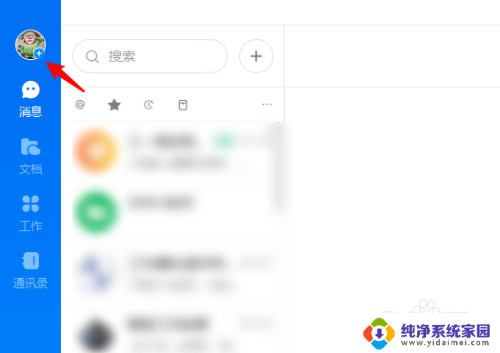
2.点击进入后,选择下方的系统设置的选项。
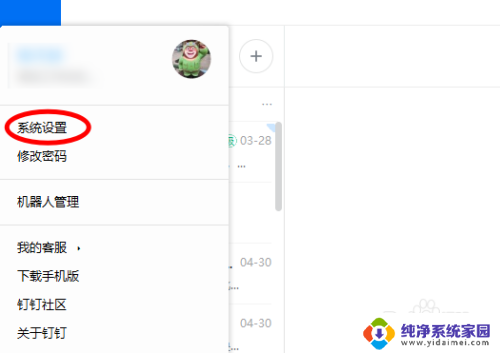
3.点击后,选择开机自启动的开关将其关闭。
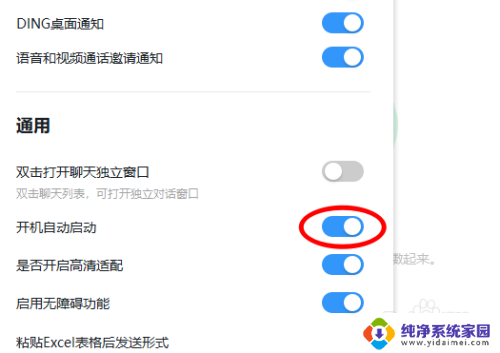
4.关闭后,再次点击头像,选择切换账号。
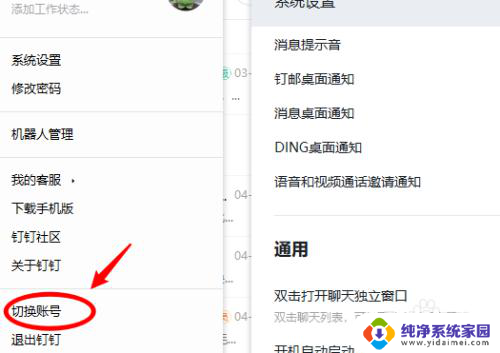
5.点击后,即可退出当前账号的登录。在下次使用时就不会自动登录钉钉。
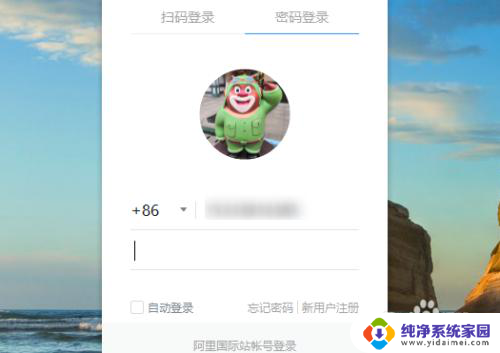
以上就是钉钉如何取消电脑自动登录的全部内容,如果您还有疑问,可以按照以上方法进行操作,希望这些方法能对大家有所帮助。
- 上一篇: 插入u盘显示无媒体 处理u盘无法识别媒体
- 下一篇: 电脑 序列号 如何找到电脑的序列号
钉钉如何取消电脑自动登录 钉钉自动登录如何取消相关教程
- 钉钉取消自动登录 钉钉如何取消自动登录
- 如何取消钉钉自动登录 钉钉自动登录怎么取消
- 电脑打开钉钉自动登录怎么取消 怎样取消钉钉自动登录
- 电脑怎么取消钉钉自动登录 钉钉自动登录如何取消
- 如何取消钉钉自动登录 如何取消钉钉自动登录
- 电脑钉钉自动登录怎么取消 钉钉自动登录功能怎么关闭
- 钉钉开机启动项怎么关闭 钉钉开机自动启动如何取消
- 如何关闭钉钉开机自动启动 钉钉如何取消开机自动启动
- 钉钉开机自动登录怎么设置 钉钉电脑版开机自动登录设置方法
- 电脑钉钉开机自启动怎么关闭 钉钉电脑版如何取消自动启动
- 笔记本开机按f1才能开机 电脑每次启动都要按F1怎么解决
- 电脑打印机怎么设置默认打印机 怎么在电脑上设置默认打印机
- windows取消pin登录 如何关闭Windows 10开机PIN码
- 刚刚删除的应用怎么恢复 安卓手机卸载应用后怎么恢复
- word用户名怎么改 Word用户名怎么改
- 电脑宽带错误651是怎么回事 宽带连接出现651错误怎么办